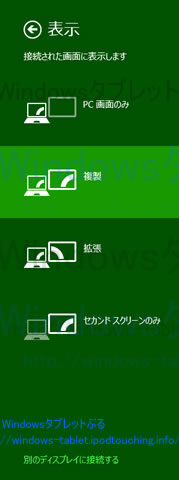HDMI接続、外部ディスプレイへのミラーリング設定方法について。
Windows8.1の場合どのように操作するのか解説。(解説動画あり)
<micro HDMIポート>
ノートパソコンやタブレット端末がHDMI出力に対応している必要があります。
装備がある場合、大抵はマイクロHDMIポートがある。
(他の端子・接続口をHDMIに変換する方法もあるようですが、
本記事では省略。)
<HDMI>
外部ディスプレイがHDMI入力に対応しているかを確認。
HDMIポートがあります。
ディスプレイとは、テレビ、パソコン用モニターなど。
<HDMIケーブル>
有線接続ですので、HDMIケーブルを用意。
持っていなければ購入してください。
HORIC HDMIマイクロケーブル 3.0m タイプDオス-タイプAオス シルバー HDM30-041MCS
<接続の仕方>
まずは、ノートパソコンやタブレット端末と、外部ディスプレイを
物理的にHDMIケーブルで接続してください。
外部ディスプレイ(テレビなど)の入力切替で「HDMI」を選択。
■パソコン・タブレット端末(Windows8.1)の設定■
[チャーム](画面右端メニューバー)
─「デバイス」
─「表示」
PC画面のみ
複製
拡張
セカンドスクリーンのみ
これら4種類の方法で映すことが可能。
以下に、それぞれの特徴をご説明いたします。
【PC画面のみ】△
元のノートパソコンやタブレット端末だけの表示となり、
外部ディスプレイは消灯。
意味がないので、基本的に使いません。(はずす時など?)
【複製】★
いわゆるミラーリング。
元のノートパソコンやタブレット端末と同じ画面を、
テレビ、外部モニターに表示、コピー状態。
但し、複製なので、元のノートパソコンやタブレット端末と
同じ解像度=大画面に小さくコピー表示される可能性があります。
【拡張】★★
2つの画面で1つ、連動している2画面。
元のノートパソコンやタブレット端末の画面を広く延長したような感じ。
マウスカーソルも2画面を行き来、移動できます。
使用例として、タブレット端末にスタート画面を表示させ、
外部モニターでインターネットや映画を見る。あるいは、
タブレット端末にスタート画面、外部モニターにディスクトップ表示、など。
これらは自由に行き来ができ、それぞれの画面やアプリを逆側に入れ替える
ことも可能。
Windows8.1マルチタスク機能(1画面に2つのアプリ)も活用すると、
疑似3画面のような格好にもなります。
注意点としては、2つの画面の大きさが(かなり)異なるでしょうから、
つながっている画面というより、大小画面の使い分けという格好になるかと。
【セカンドスクリーンのみ】★★★
元のノートパソコンやタブレット端末は消灯、
外部ディスプレイだけに表示。
操作方法として、まず、この「セカンドスクリーンのみ」を選択すると、
セカンドスクリーンのみを使用しますか?(画面右上)
「はい」「いいえ」
(何もしないと12秒後に元の設定に自動的に戻る)
「はい」としてください。(タブレット側が消灯となる)
おそらくこの画面設定が最も使うでしょう。
小さなタブレット端末の画面を外部モニターの大きな画面で見やすくする
という目的に叶います。
20インチでも40インチテレビでも大きく映し出すことができます。
※注意※
タブレット消灯となりますので、外部モニタのみでの操作となります。
多くの外部モニタやテレビはタッチ操作に対応していないでしょうから、
事前にマウスを接続しておかないと操作不能に陥る可能があります。
(直前の「セカンドスクリーンのみを使用しますか?」で、
はいを選択できないので気づくと思いますが)
<画面回転の問題>
タブレット端末の向きによって、外部モニター表示が
縦横回転して動いてしまう場合の対処方法。
外部モニターに映るWindows8.1にて
ディスクトップで右クリック
─[画面の解像度]
─「画面の自動回転を許可する」
→チェックをはずす
補足)※解像度の問題
ちなみに、手持ちのacer ICONIA W4(8インチ、1280×800)を
外部モニタ(26インチ、1920×1200へHDMI接続したところ、
【複製】
外部モニタの中央に小さめな表示(1280×800?)
=26インチ画面上に12インチくらいの大きさで表示
【拡張】
タブレット、外部モニタともに全画面
(1280×800)と(1920×1200)の連動
一部文字の表示がおかしい、滲んだりドットのようになっている
特に画面を行き来すると解像度の違いで混乱か?
【セカンドスクリーンのみ】
外部モニタにきれいに全画面(1920×1200)
といった表示になりました。
※動画アップしました。
動画中のケーブル
HORIC HDMIマイクロケーブル 3.0m タイプDオス-タイプAオス シルバー HDM30-041MCS
関連記事)
HDMIケーブルHDM30-041MCSを購入
HDMIケーブルをKindle Fire HD8.9で使う場合